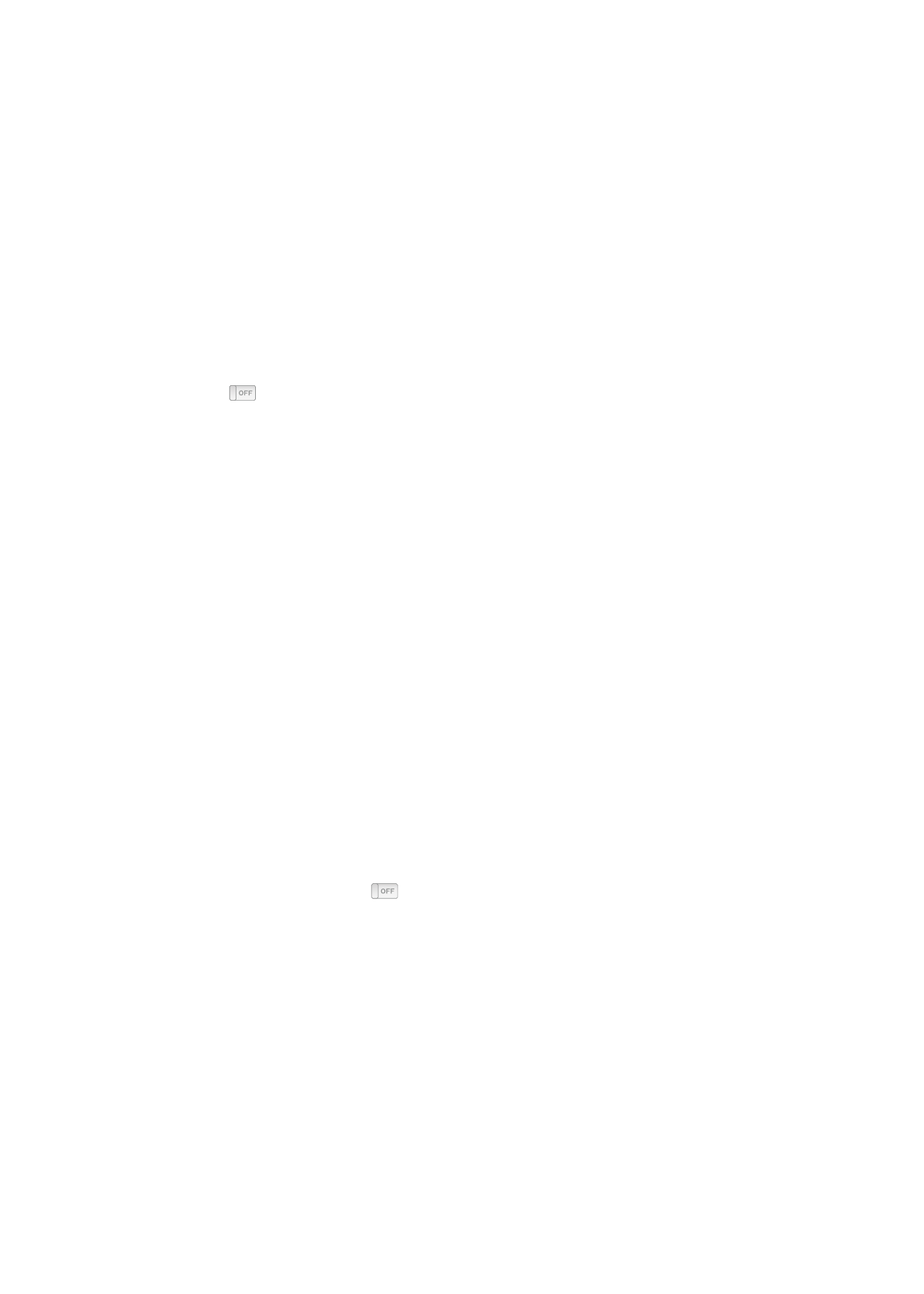
Skapa spellistor på iPod nano
Du kan skapa egna spellistor med låtar, podcaster och ljudböcker, eller använda Genius till att
skapa Genius-spellistor, även när iPod nano inte är ansluten till datorn. De spellistor du skapar på
iPod nano synkroniseras tillbaka till iTunes nästa gång du ansluter den till datorn.
25
Kapitel 5
Musik och annat ljud
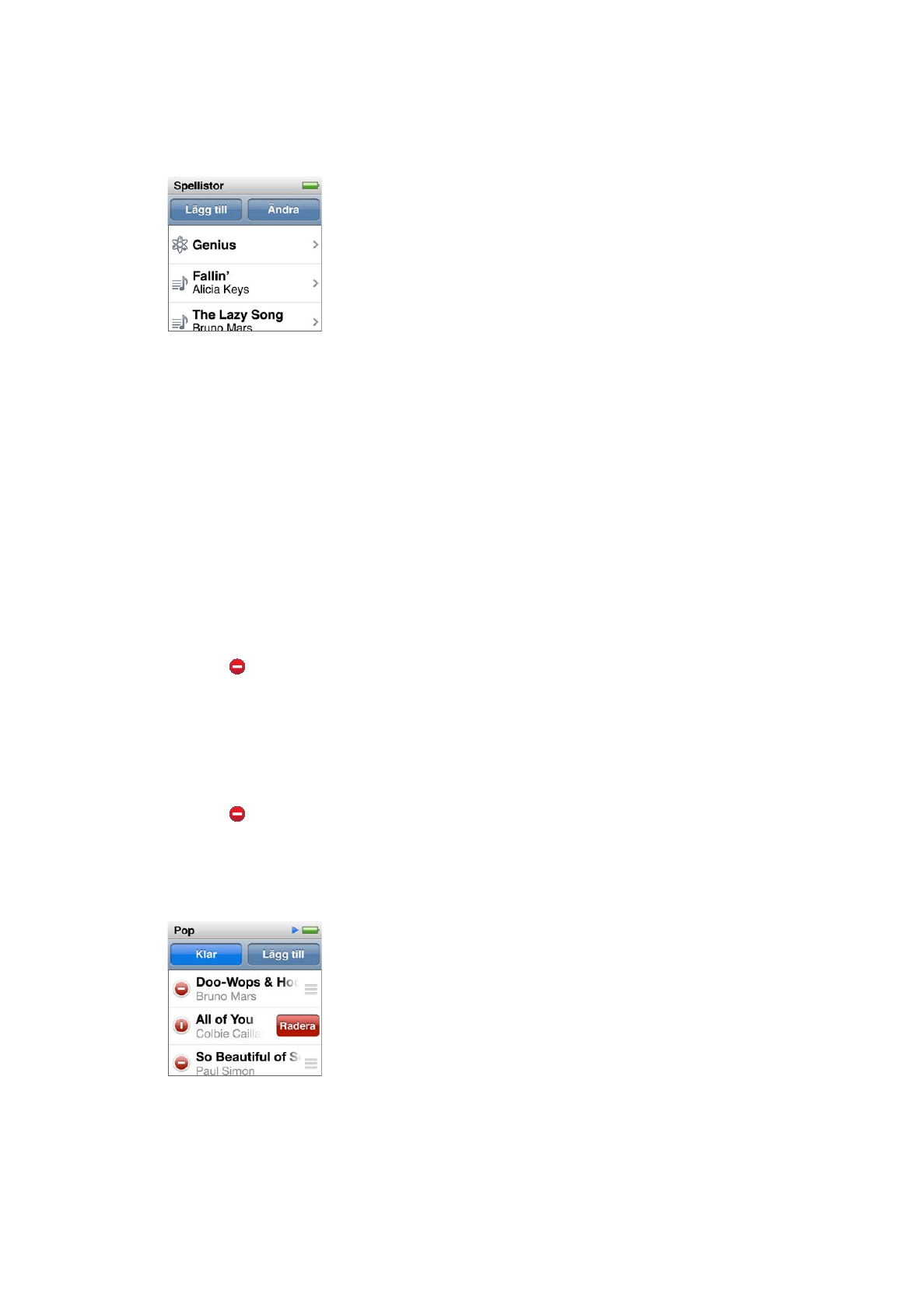
Skapa och redigera spellistor
Så här skapar du en spellista:
1
Tryck på Musik på hemskärmen och sedan på Spellistor.
2
Dra snabbt nedåt och tryck sedan på Lägg till.
3
Tryck på en kategori (Låtar, Album, Podcaster osv.) och sedan på de objekt du vill lägga till.
Tryck inte på Klar förrän du har lagt till allt du vill ta med i spellistan.
4
Lägg till mer innehåll genom att dra åt vänster.
Du kan lägga till innehåll från valfria kategorier. Du kan t.ex. blanda podcaster med låtar i en och
samma spellista.
5
När du är klar trycker du på Klar.
Spellistan får namnet Ny spellista 1 (eller Ny spellista 2 osv.). Nästa gång du synkroniserar kan du
ändra titeln i iTunes. När du synkroniserar igen uppdateras spellistans titel på iPod nano.
Så här tar du bort objekt från en spellista:
1
Tryck på Spellistor och sedan på spellistan som du vill redigera.
2
Dra snabbt nedåt och tryck sedan på Ändra.
3
Tryck på bredvid det objekt du vill radera och tryck sedan på Radera när det visas till höger.
4
När du är klar trycker du på Klar.
Så här raderar du en spellista:
1
Tryck på Spellistor.
2
Dra snabbt nedåt och tryck på Ändra.
3
Tryck på bredvid den spellista du vill radera och tryck sedan på Radera när det visas bredvid
spellistan.
Om du tryckt på fel spellista trycker du på den du vill ta bort.
4
Tryck på Radera, eller på Avbryt om du ångrar dig.
5
När du är klar drar du snabbt uppåt och trycker på Klar (eller sveper mot höger om du vill avbryta
och gå tillbaka till hemskärmen).
26
Kapitel 5
Musik och annat ljud
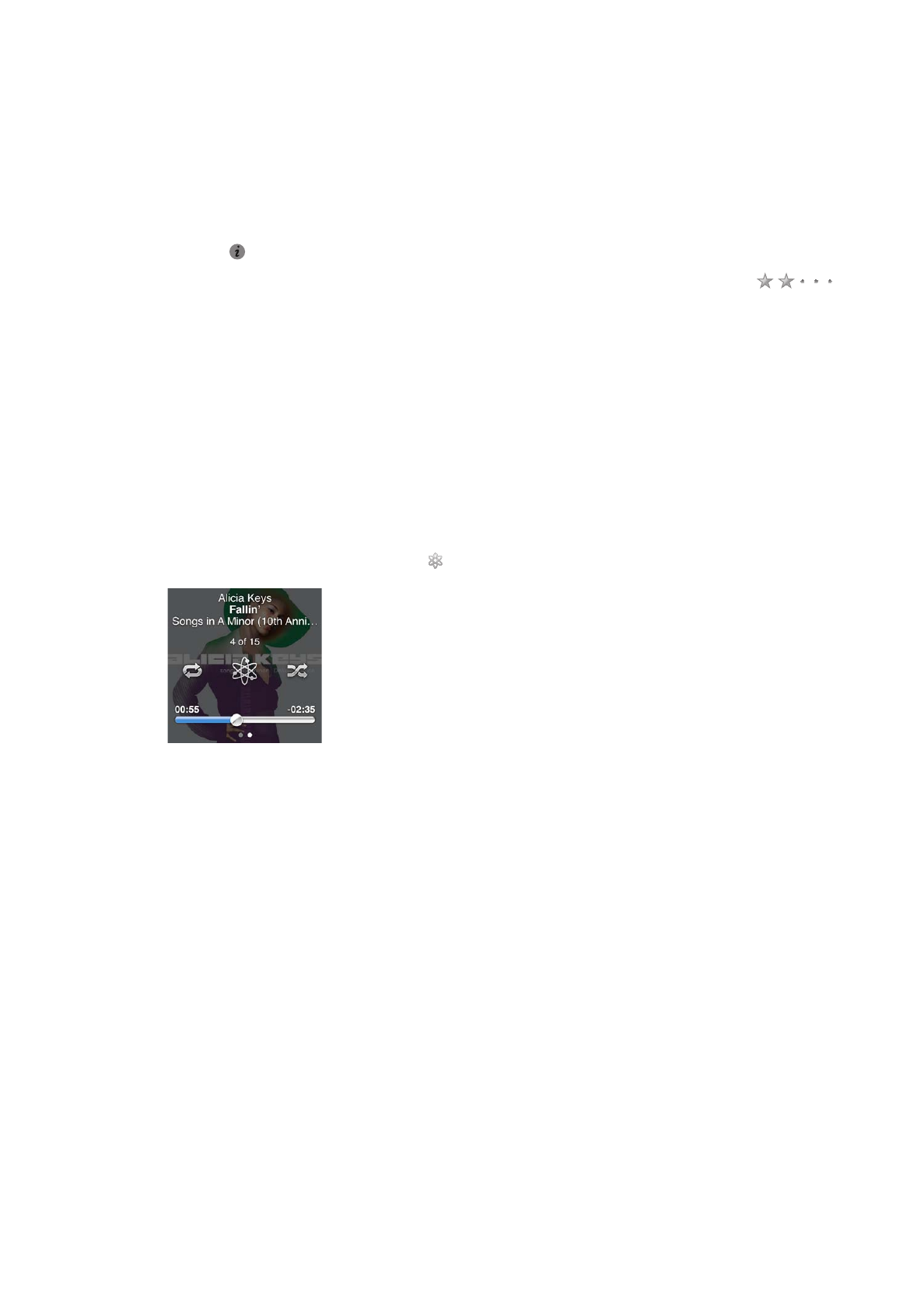
Betygsätta låtar för smarta spellistor
Du kan ange vad du tycker om en låt genom att betygsätta den (noll till fem stjärnor). Betyg du
sätter på låtar på iPod nano överförs till iTunes när du synkroniserar. Med hjälp av betygen kan du
skapa smarta spellistor automatiskt i iTunes.
Så här betygsätter du en låt:
1
Börja spela upp låten.
2
Tryck på bildmaterialet för albumet på skärmen Nu spelas.
3
Tryck på i det nedre högra hörnet.
4
Tilldela stjärnor genom att trycka eller dra över betygspunkterna överst på skärmen (
).
Skapa Genius-spellistor
En Genius-spellista är en samling av låtar som passar tillsammans med en låt du väljer ur
biblioteket. Du kan skapa Genius-spellistor på iPod nano och synkronisera Genius-spellistor du
skapat i iTunes.
Genius är en kostnadsfri tjänst, men du behöver ett konto i iTunes Store om du vill använda den.
Om du vill veta mer om hur du ställer in Genius i iTunes öppnar du iTunes och väljer Hjälp >
iTunes Hjälp.
Så här skapar du en Genius-spellista på iPod nano:
1
Spela upp en låt och tryck på bildmaterialet för albumet på skärmen Nu spelas.
2
Svep mot vänster och tryck sedan på .
Den nya spellistan visas. Ett meddelande visas om:
Du inte har aktiverat Genius i iTunes.
Â
Genius inte känner igen den låt du valt.
Â
Genius känner igen låten, men biblioteket inte innehåller minst tio liknande låtar.
Â
3
Visa låtarna i spellistan genom att dra snabbt uppåt och nedåt.
4
Tryck på Spara.
Spellistan sparas med artisten och titeln på den låt du använde till att skapa spellistan.
Tryck på Uppdatera om du vill ändra spellistan till en ny baserad på samma låt. Om du uppdaterar
en sparad spellista ersätter den nya spellistan den tidigare, och det går inte att återställa den
tidigare spellistan.
Genius-spellistor som är sparade på iPod nano synkroniseras tillbaka till iTunes när du ansluter
iPod nano till datorn.
27
Kapitel 5
Musik och annat ljud
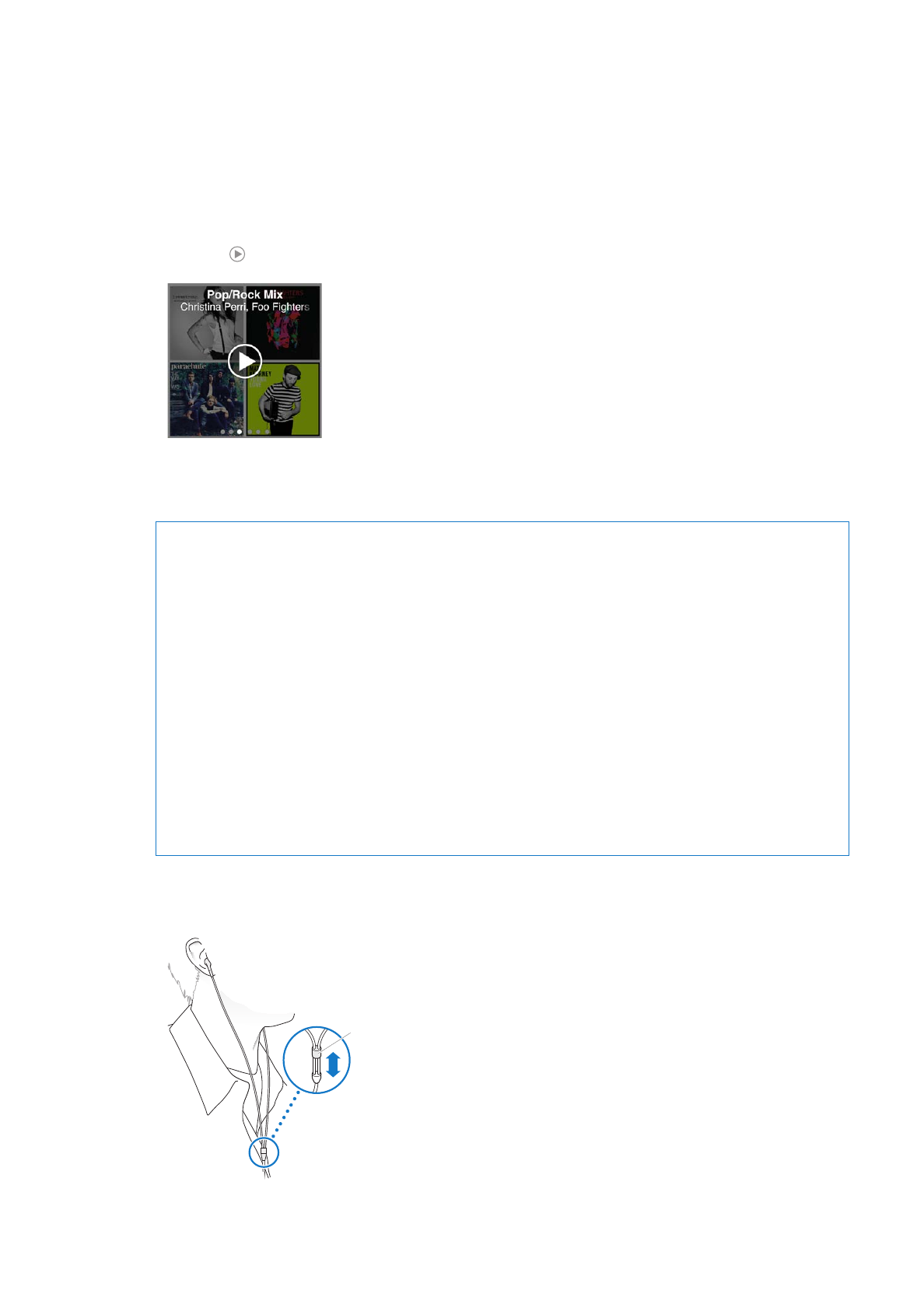
Spela upp Genius-mixar
iTunes skapar automatiskt Genius-mixar som innehåller låtar i biblioteket som passar bra
tillsammans. Med Genius-mixar får du en ny lyssningsupplevelse varje gång du spelar en.
Så här spelar du upp en Genius-mix:
1
Tryck på Genius-mixar.
2
Bläddra bland Genius-mixarna genom att dra åt vänster och höger. Prickarna längst ner på
skärmen visar hur många Genius-mixar som finns på iPod nano.
3
Tryck på på den Genius-mix du vill spela upp.